
FLEXISPOT E7レビュー | 電動昇降式のスタンディングデスクで快適なデスク環境を構築!

PCデスク環境は快適ですか?
ルイログをご覧いただきありがとうございます。「ケーブル嫌いのデスク環境づくり」としてすっきり・快適なデスクを追求し続け、この度電動昇降スタンディングデスクを導入することになった R.U.Iです。
実はずっと気になっていた電動昇降なスタンディングデスク。
今ではいろんな会社さんから発売されているけれど、ガジェット界隈でよく聞くのは「FLEXISPOT」という名前。聞いたことありませんか?
デスク環境をスッキリ構築されている方でもたくさん利用されており、スタンディングデスクが流行り出したころから人気のメーカーさんです。
そして今回私も FLEXISPOT スタンディングデスクを導入する機会をいただいたので、電動昇降できる身体にも優しいすっきりデスクを構築しました!
今回紹介する FLEXISPOT E7 を利用したデスクツアー記事もあるので、よければ参照ください。
あわせて読みたい




デスクツアー2024年 | ケーブル嫌いのすっきりデスク!ガジェットブロガーの作業環境
ガジェットブロガーのデスクツアー「ケーブル嫌いのすっきりPCデスク」。ケーブルを隠すことでおしゃれですっきりしたデスクに。こだわりの環境を1つずつ紹介します!マイナーチェンジした履歴も残しています。
FLEXISPOT E7 を導入する前のデスクは横幅が 120cm でした。デスクとして事足りはするのだけれど、もう少し長さが欲しいと感じていて。
大きな天板の方が写真で見た時も映えやすいし、天板裏ももちろん広いので DIY もやりやすいなと。
ということで今回 FLEXISPOT で構築するスタンディングデスク天板は横幅 160cmをチョイスしました。
私のデスク環境で配置できるギリギリのサイズ!
天板はメープルを。元々白系のデスクだったということもあり、薄めの木製色にしてみました。
FLEXISPOT E7(ブラック)スタンディングデスク脚に、メープル天板 160cm で構築したデスクはこんな感じ!




まだここから天板裏に DIY でドッキングステーション や MacBook Air を配置しようと考えていたりするのだけれど、だいたいこんな感じに仕上がってきました。
見えるケーブルを1つでも少なくしたい、ケーブル嫌いのデスク環境づくりです。
天板裏に仕込むケーブルたちは、FLEXISPOT にケーブルトレーが標準でついていたおかげで別途用意する必要なし。やったね。
可能な限りケーブルは見えなくしたいし、すっきりしたPCデスク環境を構築したいので私にぴったりのスタンディングデスクでした。
それでは FLEXISPOT E7 脚フレーム + メープル天板 160cm で構築したデスクのレビューをしていきます。
もくじ
スタンディングデスクで構築するPCデスクのメリット


ルイログの PCデスクとして導入したスタンディングデスク。
利用したスタンディングデスクは、FLEXISPOT の E7 脚フレームと 160cm メープル天板。
ここからさらに DIY でドッキングステーションや MacBook Air、夏場までには USB扇風機も天板裏に仕込みデスク上をさらにスッキリさせようと考えています。
だいたい標準状態で組み立てるとこんな感じになる例として。
スタンディングデスクを導入したことで簡単に立ち姿勢で PC作業ができるようになり、腰痛持ちの私としてはかなり良い影響が現れていると思う。
「座りすぎ」による健康被害は代謝の低下や血流の悪化など様々な悪影響があるため、スタンディングデスクを利用した立ち姿勢でデスクワークができるというのは本当に良い。
とくにテレワークやリモートワークで自宅作業が多い人は早めに導入することをおすすめしたい。
血流が良くなると集中力も高まるというのもプラスポイント。導入して間もないけれど、確かに立ち姿勢時の方が集中力が上がったり眠くなりにくかったりします。
健康意識も向上していきそうですね。
FLEXISPOT E7 電動式スタンディングデスクの特徴
- 電動昇降式で、ボタン 1つ押せば高さ調節可能
- 58cm 〜 123cm まで昇降し、子供用学習机から大人のスタンディングデスクまで幅広く利用可能
- 1mm 単位で昇降可能
- 肘掛け付きの椅子を利用していても、デスクの高さを調節することで難なくデスク下に椅子を収納できる
- 天板同時購入せずに自分好みの天板を別途用意しても利用可能(サイズや厚みは仕様に合わせて)
- 天板は 120cm 〜 210cm まで幅広く対応
- ケーブルトレー付きで配線周りのケーブルマネジメントもしやすい
- 左右の脚フレームにそれぞれ 1個ずつモーターがあり、昇降速度が早い
- タッチパネル式のコントローラーは 1回タッチで表示、2回目タッチで動作という感じで誤タッチしづらい
- ロック機能も備わっており、子供のいたずらも防止できたり安全を守ることができる
- 障害物検知機能もあり、昇降時に異物を感じたら自動停止する
FLEXISPOT 電動式スタンディングデスク「E7 脚フレーム」の仕様
| FLEXISPOT E7
| |
|---|---|
| パネルタイプ | タッチパネル |
| 機能 | メモリ・ロック・障害物検知機能 |
| 耐荷重 | 125kg |
| 脚幅調整範囲 | 110〜190cm |
| 昇降範囲 | 58〜123cm(無段階昇降) |
| 昇降速度 | 38mm/s |
| 対応天板サイズ | 幅120~210cm 奥行60~80cm 厚み≥2cm |
| 重さ | 約 35.6kg |
| 保証 | 脚フレーム、モーター:5年 その他の機器を含む部品:2年 |
FLEXISPOT E7 脚とメープル天板160cmを組み立て。めちゃくちゃ大きくて重い!




FLEXISPOT E7 天板に取り付ける自動昇降機能を有した脚が入っている段ボール。
ちょうど漫画家の井上純一氏とコラボをしている時期で、コラボタイプの段ボールになっていました。
中には FLEXISPOT スタンディングデスクの紹介を描いた漫画冊子も。


デスク脚が入った梱包を開封し、パーツを並べてみるとこんな感じ。
「あ、パーツってこれだけなんだ?」
と思うことでしょう。
しかしこのパーツ1つ1つがかなり重いので、組み立て時はまさに重労働。
私は次の日からかなりの筋肉痛になりました。運動不足マンにはなかなかこたえます。
が、この重さが安定度を増してくれるので頑張りどころ!
組み立て自体は取扱説明書に図解されていたので順に組み立てていけばOK。
公式サイトの動画解説もありました。※後述


脚を組み立てたら天板に取り付けるのだけれど、スペースがないと天板の上に組み立てた脚を乗せるのがめちゃくちゃ大変。
狭いスペースで組み立てる場合は順番を少し変更して進めると良いかも。天板を後から下に敷くの一苦労です。広いところでできれば良いんだけどね。重いので設置位置で組み立てないといけないし致し方なし。
そしてこの天板を下に敷くとき、デスク自体を最終的に起き上がらせた時方向が逆にならないよう注意が必要です。
上記写真は、前後逆にしてしまった図です。
そう、私は盛大に間違えました!!
FLEXISPOT で購入した天板であればコントローラーを取り付けるためのネジ穴が左右どちらにもあいているので、そこを目印に手前側として。
手前にくる側が寝かせた状態だと奥にないとだめでした。
きちんと考えてやったつもりが逆になってしまっていたという・・・。起きあがらせてから回転させました。


こんな感じで写真左下にあるコントローラーを取り付けることになるので、このまま起き上がらせたら手前が奥になっちゃいます。組み立ての際はご注意を。
裏返しての作業となるので、手前にくる箇所を奥にしないとね。



皆は間違えないようにしてね。
FLEXISPOT E7 標準ケーブルトレイの取り付け方


FLEXISPOT E7 にはケーブル類を収納できるカバーがついています。
同梱の説明書を見ただけでは「どうやって取り付けるんだ?」と戸惑ってしまうので、取り付け方をここに記します。


まず最初に単純明快に結論をいうと、「ネジの頭で挟み込む」です。
ガチっと固定すると思いきや、挟み込むとは。
実際に利用してみると、理にかなったケーブルトレーとなりました。
ネジの閉め具合で少し隙間を広げたりもできます。やりすぎると危ないので注意だけど。


ケーブルトレイの取り付け手順
- 取り付け時はまず奥か手前のネジを取り付けて
- ケーブルトレーを挟み込んで
- 残りの奥か手前のネジを取り付ける
という手順です。
先にネジをすべて取り付けてしまうとケーブルトレーを挟み込むことができないので要注意。


片方ずつ取り付けて、ネジの頭部で挟みこんだら完成です。
割としっかり固定されるので安心でした。
組み立て方は FLEXISPOT 公式動画もあるので、こちらを参照してから組み立てると良いですね。
組み立てが完了したら頑張ってデスクを立ち上がらせる


ここがまた重労働になります。
かなり重いデスクで安定する代わりに、組み立てて立ち上がらせるときは一苦労。
可能であれば大人 2人でやりましょう。
1人だとめちゃくちゃきついです。
FLEXISPOT E7 スタンディングデスクを使ってみた感想


組み立てを完了し、MacBook Air M1 やキーボードにトラックボール、小物類を配置して PC作業ができる状態に配置。
今まで真っ白なデスクを使っていたので雰囲気はガラッと変わったけれど、天板が横に 40cm、奥行き 10cm大きくなったので迫力が大きく変わりました。
- 今までの白い天板 : 120 × 60cm
- FLEXISPOT 長方形天板「メープル」 : 160 × 70 cm
デスクスペースを広くしたかったので良い機会となりました。






角には MacBook Air M1 とドッキングステーションを配置。
DIY でデスク天板裏に持っていく候補たちです。
あわせて読みたい




MacBook Air M1 レビュー | 今までの常識を超えたノートPC!
M1チップ搭載MacBook Air(2020)を購入・・・なんだこのモンスターマシンは!「スリープから画面を開いたら、開いている途中で立ち上がり完了という圧倒的な早さ」「サクサク動くアプリたち」「メモリ8GBモデルでも余裕のメモリ使用率」「外部ディスプレイに画面出力しても熱くならない」「2日使ってもバッテリー残量が70%以上という電池持ち」「打ちやすいシザーキーボード」。驚愕の1台です。
あわせて読みたい




MacBook Air M1(2020)をドッキングステーションで拡張。格安のThunderbolt3ドックをレビュー
Thunderbolt3 対応のドッキングステーションはなかなか高い。しかし今回購入したのは2万円未満。安い代わりにクセはあるけれど、そこを理解すれば十分使えるドックです。注意点など含めて紹介。
MacBook Air を天板裏に持っていくとiPadを置いておく場所になりそうな天然木PCスタンド
あわせて読みたい




アーチ型天然木ノートPCスタンドをレビュー。MacBookと白い棚にピッタリ!
MacBook Airにアーチ型の天然木ノートPCスタンドを購入レビュー。白い棚にピッタリの製品で保護性能もすばらしい。良きスタンドに出会えました。
ボタン1つで高さ調節!立ち姿勢・座り姿勢の切り替えがわずか8秒。動作音と昇降速度を動画でチェック。


FLEXISPOT E7 のコントローラーはメモリー機能もありボタン1つで自分のちょうど良い高さにセッティングできます。
身長 173cmくらいの私でちょうど良い高さは以下。
- 座り姿勢のデスク高さ : 70cm
- 立ち姿勢のデスク高さ : 105cm
この差 35cmを切り替えるのに、ボタン1つでわずか 8秒。
動画でチェックしてみましょう。
どうでしょう。そんなにうるさくないし、昇降速度も早くないですか?
左右の脚にモーターが取り付けられているためパワフルなんです。
数年前のスタンディングデスクの倍くらい早くなっていそう。
昇降速度が早い割に「ウィーーーン」という動作音は意外と静か。
この程度の音量なら夜でも気にせず姿勢を変えられます。
ケーブル類は天板下に固定させて見える範囲はすっきり


ケーブル嫌いのデスク環境づくりはデスクを組み立てた後も大仕事。
- ガジェットは可能な限りワイヤレスに
- 必要なケーブルは束ねて
- 天板裏に這わせて
- まとめて、隠す
という涙ぐましい努力の結果、すっきりデスクが完成します。
あわせて読みたい




ケーブル嫌いのPCデスク環境。デスク周りをすっきりさせる方法を紹介!
ケーブル嫌いのすっきり PCデスク環境の作り方やテクニック!「配線整理」や「デスク天板下へガジェットやモノ・ケーブルをどうやって収納しているのか」を紹介しました。すっきりしたデスクで気持ちよくデスクワークやゲームをしよう!
私はまだ材料を買いに行けていなかったりで構築途中なのだけれど、だいぶ良い感じになってきたと思う。




その後やはり FLEXISPOT 純正ケーブルダクトを購入し、ケーブルが見えないようにしました!
”ケーブルがそこにある” ということがわからなくなります。



格好良くケーブルを隠すことができるというのがポイント高い。ケーブル嫌いでスタンディングデスクを導入する方はおすすめだよ。




利用しているケーブルクリップはこれ








ひ(?)の字型のパーツを天板に2箇所ネジで取り付け、スピーカーに最初からついている紐ともう片方は針金で固定。
取り付け方がストイックかと聞かれると頭をかしげてしまうけれど、アウトドアでも使える Bluetoothスピーカーではあるので取り外しもできるようにしています。
この Bluetoothスピーカーは「SONY SRS-XB23」という製品。
あわせて読みたい




SONYのBluetoothスピーカー SRS-XB23 レビュー | マルチポイント機能でデバイス間の再生も楽々
「PC用スピーカーがデスク付近に鎮座していて邪魔だなぁ。」「iPadをスピーカーに無線で接続したいのに有線でしか繋げられない・・・。」という悩みを解決するためにBluetoothスピーカーを購入。”マルチポイント機能”、”低音重視”、”1万円前後”というところを軸にチョイスしました。
ずっとディスプレイ横に固定している iPad 9.7 + MacBook 用スピーカーとして利用していたのだけれど、Echo Show 5 を購入してからというもの音楽はそちらでかけるようになって。
YouTube で動画を流したり Twitter の動画に音声があったりするとこのスピーカーから流れるようにしています。
座り姿勢のときはさすがにちょっと音がこもるけれど、しっかり聞きたいときはイヤホンかヘッドホンをつけるし、立ち姿勢なら空間があくのでこもり具合もそう気にならず。
YouTubeでレビュー動画やデスクツアーなど、人の喋り声系を流すとこもる音が少し気になるかな。
しかしスピーカー自体しっかり低音も鳴るスピーカーなので、BGM用途やちょっとした音を流すのにはちょうど良い感じ。
常に良い音で聴きたい場合はやはりデスク上かそれより上にあった方が良いですね。
私みたいにそういうときはイヤホンかヘッドホンをつけるタイプならデスク上がスッキリするので天板下へスピーカーを逃がすの、おすすめです。Echo Show 5 がなかったらデスク上に置いてるけどね!
ちなみに天板に DIY するときはとくに、電動ドライバーがないと無理です。ええ。
普通にネジ締めするときも電動ドライバーがあった方がかなり効率が上がり腕に優しいので1つ持っておきましょう。
私はこれを使っています。
過去に DIY しているとき、手回しじゃ腕があかん!となって急遽ホームセンターへ買いに走ったときのやつ。今でも現役です。
最近は無地でシンプルな電動ドライバーも Xiaomi から出ているのでそっちでも。
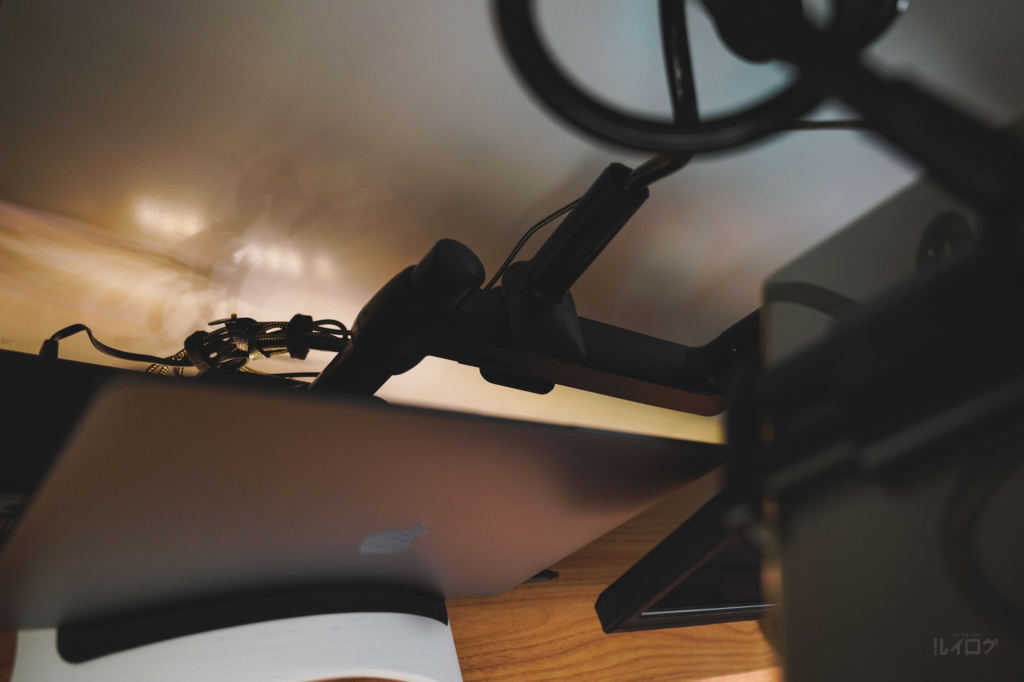
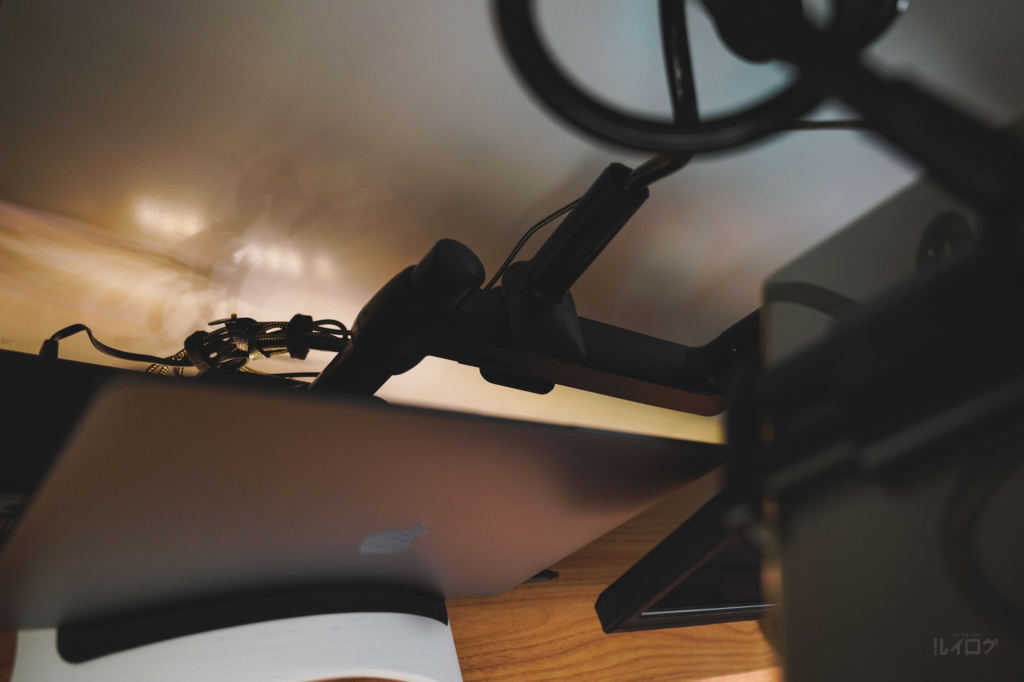
耐荷重が 125kgとかなりの重さまで対応していて、大きなディスプレイをモニターアームで設置しても大丈夫。
メープル天板は硬めの木なので色々使い良いですね。
ケーブル類がまだまとめただけで綺麗にできていないけれど、MacBook で正面からは隠したり、そのうちケーブルカバーでひとまとめにするつもり。良い製品探し中。
FLEXISPOT E7 レビューのまとめ | 電動昇降スタンディングデスクで超快適デスクの出来上がり


こんな感じで今回は FLEXISPOT さんから電動昇降式スタンディングデスクを提供いただき、ケーブル嫌いな私が超快適なPCデスク環境を構築してみました。
IT系会社員で平日日中は会社でずっと座っており、帰宅してもダイニングに座っているかPCデスクで作業しているかでほぼ 1日中座り姿勢だったルイログの人。



不健康外道まっしぐら。
スタンディングデスクを導入したことで、お家では結構多くの時間立ち姿勢で PC作業をするようになりました。
立っている方が血流が良くなり集中力が上がるというのは本当で。
座り姿勢だとすぐに眠くなって居眠りしてしまうこともあったのだけれど、よほど疲れていなければ立ちながら寝てしまうことはありません。
血流が良くなることで座っているときよりも体温が上がり冬場の寒さも少しマシになりました。
なんだこれ。良いこと尽くめじゃないか。
長時間立っているとさすがに脚が疲れてくるので定期的に座るべきだろうけれど、夜遅めの時間に作業するときはそれでも立ち姿勢で作業していたりすることが多い。
私の場合、集中して作業を進めて終わらせたらシャワーを浴びて寝るだけなので。
いやー、イイ。スタンディングデスク、本当にイイ。
価格は脚だけで 5万円と少々値段は張るけれど、3万円くらいのタイプも販売されているのでぜひチェックしてみてほしい。
と言っても電動昇降デスクといえば 10万円以上するものが多かったので、この価格で購入できる今はありがたいもの。
安すぎる製品はさすがにクォリティが伴っていなかったりするので、毎日使うデスクは快適に使いたいしちょっとお金を貯めて購入することをおすすめしたい。
こだわるのであれば 1枚板の天板を別途オーダーして設置することもできるしね。
スタンディングデスクはテレワークやリモートワーク、ブロガーやYouTuberなど自宅のPCデスク環境をよく利用する方はぜひ導入すべきと言えるデスクです。ハマるよ。
▷Amazon で FLEXISPOT のブランドページを見る
ここからさらに DIY でケーブルを 1本ずつ視界から減らしていき、完成したデスクツアー記事はこちら。
あわせて読みたい




デスクツアー2024年 | ケーブル嫌いのすっきりデスク!ガジェットブロガーの作業環境
ガジェットブロガーのデスクツアー「ケーブル嫌いのすっきりPCデスク」。ケーブルを隠すことでおしゃれですっきりしたデスクに。こだわりの環境を1つずつ紹介します!マイナーチェンジした履歴も残しています。
コスパ◎なFLEXISPOT EF1もレビューしました
あわせて読みたい




FLEXISPOT EF1 レビュー | 電動昇降式スタンディングデスク/耐荷重70kg/コスパ◎で導入しやすい!
長時間デスクワークする人におすすめの電動昇降式スタンディングデスク「FLEXISPOT EF1」をレビュー。安くてコスパ高いモデルでおすすめ!
PCデスク周りをすっきりさせるテクニックを公開!
あわせて読みたい




ケーブル嫌いのPCデスク環境。デスク周りをすっきりさせる方法を紹介!
ケーブル嫌いのすっきり PCデスク環境の作り方やテクニック!「配線整理」や「デスク天板下へガジェットやモノ・ケーブルをどうやって収納しているのか」を紹介しました。すっきりしたデスクで気持ちよくデスクワークやゲームをしよう!
お家で運動不足解消したい人必見
あわせて読みたい




運動不足解消グッズ6選!自宅で簡単にできるのでリモートワーク・テレワークの方や外出が減った方必見
在宅勤務が増えたり外出が減った昨今、運動不足に悩んでいる方必見!ルイログの人が実際に運動不足解消のために使っているガジェットやモノを6つ紹介します。

















